วิธีการ Build.prop สำหรับความเข้ากันได้เป็นพิเศษ
คุณสามารถใช้แอปพลิเคชันที่ไม่สามารถทำงานร่วมกันได้ในอุปกรณ์ของคุณโดยแก้ไขระบบ build.prop ในอุปกรณ์ของคุณ
แอปบางแอปอาจไม่ทำงานบนอุปกรณ์ของคุณเนื่องจากไม่สามารถใช้ร่วมกันได้ นี้เกิดขึ้นมาก
อาจเป็นเพราะโทรศัพท์ของคุณและระบุว่ามีการระบุใน Google Play อย่างไร แอปที่คุณกำลังพยายามติดตั้งอาจถูก จำกัด ไว้ที่อุปกรณ์จำนวนมากเนื่องจากมีการสนับสนุนที่ จำกัด
สำหรับปัญหาต่างๆเช่นนี้คุณสามารถหลอกลวง Google Play โดยการแก้ไขไฟล์ build.prop ของอุปกรณ์ของคุณ ใช้ขั้นตอนง่ายๆ แต่มีความเสี่ยงมากมาย ถ้าคุณต้องการแก้ไขไฟล์จริงๆคุณจะต้องเผชิญกับความเสี่ยงและเริ่มเรียกใช้การสำรองข้อมูล Nandroid ของทุกอย่างที่จัดเก็บไว้ในอุปกรณ์ของคุณ โทรศัพท์ของคุณต้องได้รับการหยั่งราก
เพื่อให้ขั้นตอนนี้ประสบความสำเร็จคุณต้องปฏิบัติตามคำแนะนำอย่างรอบคอบ มีความละเอียดรอบคอบในการดำเนินการเช่นเดียวกับที่คุณทำใน Windows Registry
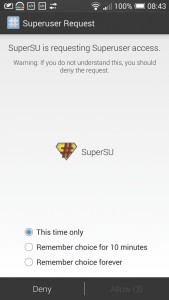
-
ตรวจสอบว่า Android ถูกฝังอยู่
โทรศัพท์ Android ของคุณต้องได้รับการหยั่งรากก่อนที่จะเข้าถึงไฟล์ build.prop ขั้นตอนนี้แตกต่างกันขึ้นอยู่กับผู้ผลิตอุปกรณ์ของคุณ HTC มีเครื่องมือที่จะช่วยให้คุณสามารถ root ได้ในขณะที่คนอื่นไม่มี คุณสามารถค้นหาความช่วยเหลือได้ที่ XDA-Developers.com
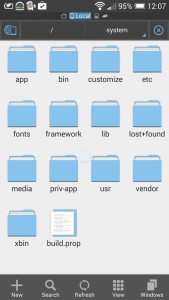
- ค้นหาไฟล์ build.prop
ดาวน์โหลดและติดตั้งแอป Tasker จาก Play สโตร์ ทำตามข้อมูลบนหน้าจอและดำเนินการต่อไปจนกว่าคุณจะเข้าสู่หน้าจอหลักโปรไฟล์ / งาน / ฉาก ตรวจสอบว่าได้เลือกแท็บโปรไฟล์แล้วแตะที่ + ที่ด้านล่างของหน้าจอเพื่อให้สามารถสร้างโปรไฟล์แรกได้
-
ข้อมูลสำรอง
ตรวจสอบว่าข้อมูลของคุณได้รับการสนับสนุนจาก Nandroid ROM backup เต็มรูปแบบแล้ว ถ้าไม่สร้างสำเนา build.prop และบันทึกลงใน SD Card หรือที่เก็บข้อมูลแบบคลาวด์ นี้จะเป็นประโยชน์ในกรณีที่บางอย่างผิดพลาด
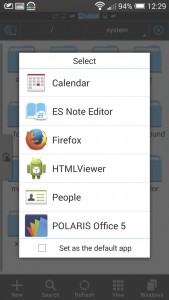
-
เปิด build.prop และ Edit
ตรวจสอบให้แน่ใจว่าคุณมีโปรแกรมแก้ไขข้อความเพื่อให้คุณสามารถแก้ไขไฟล์ build.prop ได้ เปิดไฟล์จาก ES File Explorer คุณจะเห็นรายการแอปพลิเคชันในคอลเล็กชัน ขอแนะนำให้ใช้แอพพลิเคชัน ES Note Editor เพื่อให้ได้ผลลัพธ์ที่ดีที่สุด
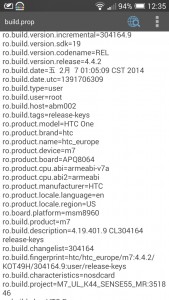
- คำอธิบายของ Build.prop
Build.prop เป็นรหัสประจำตัวของอุปกรณ์ แสดงข้อมูลรูปแบบและข้อมูลอื่น ๆ สำหรับ Google Play และแอป คุณสามารถแก้ไขรายละเอียดเหล่านี้เพื่อควบคุมวิธีที่คุณต้องการให้แอปทำงานได้ คุณสามารถดูโมเดลของอุปกรณ์ได้ในรายการ ro.product.model
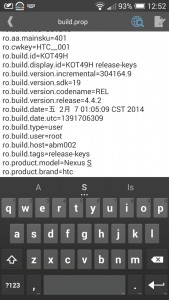
-
ปลอมตัวอุปกรณ์
ตอนนี้คุณสามารถปรับฟิลด์บางอย่างจากไฟล์ build.prop เพื่อให้อุปกรณ์ของคุณสามารถทำงานร่วมกับแอปบางอย่างได้ เปลี่ยน ro.build.version.release = พร้อมกับ ro.product.model = นิพจน์ ro.build.version.release = ระบุเวอร์ชันการสร้าง Android ของคุณ คุณต้องเปลี่ยน ro.product.brand = เพื่อเปลี่ยนโฉมโทรศัพท์ของคุณ
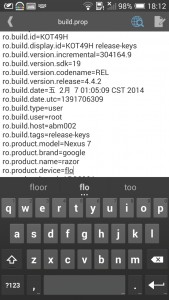
- การเปลี่ยนแปลงเพิ่มเติม
หากคุณยังไม่เห็นการเปลี่ยนแปลงใด ๆ ให้หา ro.product.name =, ro.product.device =, ro.product.manufacturer = และ ro.build.fingerprint = ตรวจสอบ XDA-Developers.com เพื่ออ้างอิงการเปลี่ยนแปลงการตั้งค่า build.prop
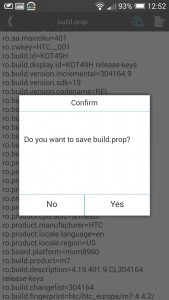
- บันทึก build.prop และติดตั้ง App
บันทึกไฟล์ build.prop ที่สร้างไว้โดยแตะที่ปุ่มย้อนกลับของอุปกรณ์ เพียงยอมรับการแจ้งเตือนแต่ละครั้งและรีสตาร์ท Android ขณะนี้คุณสามารถเลือกแอปที่ต้องการดาวน์โหลดและติดตั้งจาก Google Play
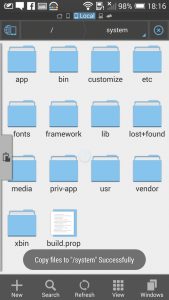
- บูตห่วงสำหรับความช่วยเหลือ
อีกครั้งกระบวนการนี้มีความเสี่ยง หากมีข้อผิดพลาดเกิดขึ้นอุปกรณ์ของคุณจะไม่บูตอย่างถูกต้อง คุณสามารถคืนค่าการสำรองข้อมูล Nandroid หรือเรียกคืนไฟล์ build.prop จากข้อมูลสำรองที่บันทึกไว้ใน SD Card หรือที่เก็บข้อมูลแบบคลาวด์
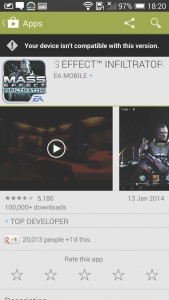
- Google Play
แอปที่คุณบังคับให้ติดตั้งลงในโทรศัพท์ของคุณหลังจากแก้ไข build.prop อาจทำให้อุปกรณ์ของคุณเสียหาย อย่าพยายามติดตั้งอะไรจนกว่าคุณจะมั่นใจได้ว่าอุปกรณ์นั้นทำงานได้ดีกับอุปกรณ์ของคุณ
คุณมีคำถามหรือไม่? หรือคุณต้องการแบ่งปันประสบการณ์ของคุณตามบทแนะนำนี้
แสดงความคิดเห็นด้านล่าง
EP
[ฝัง] https://www.youtube.com/watch?v=y4c-A4dgHCs[/embedyt]
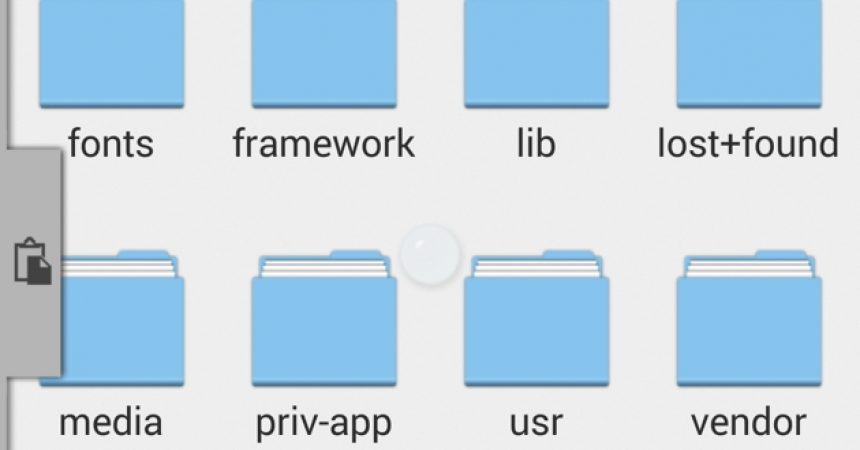
![Rooting Galaxy Tab Pro 12.2 (LTE) SM-T905 [Android 4.4.2 KitKat] Rooting Galaxy Tab Pro 12.2 (LTE) SM-T905 [Android 4.4.2 KitKat]](https://www.android1pro.com/wp-content/uploads/2015/10/A1-2-270x225.jpg)

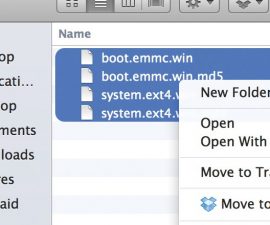



กูเทนแท็ก! Gibt es eine Möglichkeit, die Android-Version zu ändern, ohne andere Geräteeinstellungen zu ändern? Ich möchte ein SAMSUNG Galaxy Y Pro B5510 kaufen (weil ich Smartphones mit einer physischen Tastatur mag), aber ich fürchte, ich kann keine Apps wie WhatsApp installieren, zum Beispiel, weil das Gerät Android 2.3 hat. Ist es möglich, diese Änderung vorzunehmen, ohne das Gerät zu beschädigen?
ค้นหาเวอร์ชัน Whatsapp ที่เข้ากันได้กับเวอร์ชัน Android ที่ต้องการโดยทำการค้นหาโดย Google เล็กน้อย
สิ่งนี้ควรใช้งานได้โดยไม่มีปัญหา